ひさびさ過ぎて、どうやって何を書いていたのか忘れてしまいました(><)
なんとか書ききって、下記のサイトに投稿しました~~~。
http://qiita.com/advent-calendar/2013/gas
↑のサイト、12月はほぼ毎日1つづつGoogle Apps Script関連の記事が掲載される、アドベントイベントになっています!相当お役立ちです~~~~~。
(以下、Qiita Google Apps Script Advent Calenderに投稿した記事)
-------------------------------------------------------------------------
連日の投稿と比較すると、あまりにレベルが違って申し訳ないような記事ですが・・・
「Java ScriptもC言語も知らないよ!」という超プログラミング初心者でも、コピペで作れるGoogle Apps Scriptで、お手軽プログラミング体験してみましょう~という話です。
(ちなみに私、GAS歴1年以上になりますが、未だにゼロからGASが書けずにコピペで何とか凌いでいます。。。)
■GOAL
コピペして、アレンジを加えるだけで、以下の方法がな~んとなく分かっちゃいます!
(1) スプレッドシートが開いた時に、自動的にスクリプトを起動
(2) スプレッドシートに独自メニューを追加
(3) インプットボックスの表示
(4) メッセージボックスの表示
(5) シートを新しく名前を付けて作成する
(6) セルの背景色・文字色の設定
■コピーするのはこのScript
今回コピーする元となるのは、Google Developers(公式)のGoogle Apps Scriptに関するサイト。
このサイトは、GASの概要やクラスとメソッド一覧などがまとまっていて、右も左も分からない人にも優しいサイトです。
そしてこのサイトには、いくつかのサンプルスクリプトも掲載されています。
今回は、その中の「5-Minute Quickstarts」→「Macros, Menus, and Custom Functions」をコピーしてGASを作りましょう。

■コピーする方法(超簡易版)
1.「Set it up」の1行目の中の青文字部分をクリック
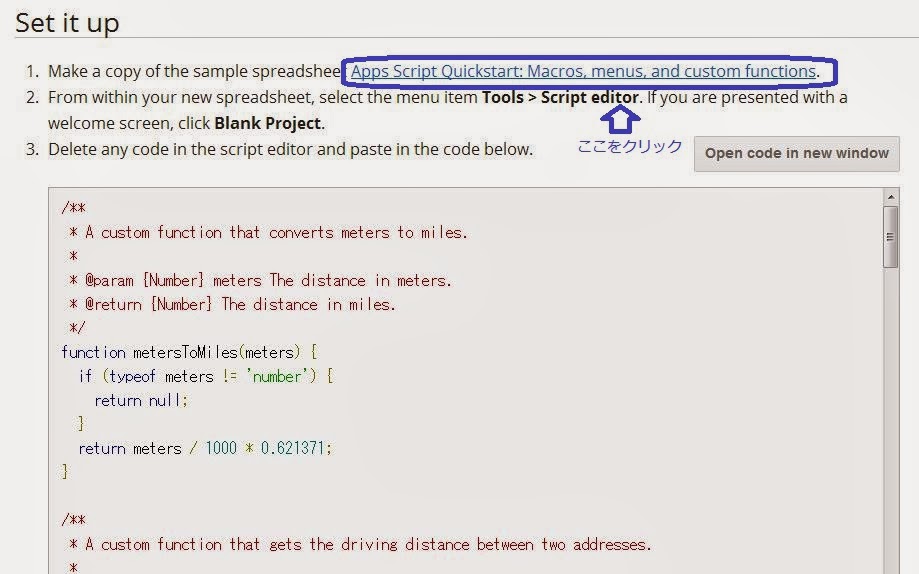
2.「はい、コピーを作成します」をクリック
3.新しく作成されたスプレッドシートの、「ツール」→「スクリプトエディタ」をクリック
4.スクリプトをコピー&ペースト
5.プロジェクトの名前を付けて保存6.実行ボタンを押して、スクリプトの承認をする
これで準備OK!
■こんなスクリプトです
ちなみにこのコピーしたスクリプト、こんなことしてくれるんです。1.スプレッドシートを開いた時に、自動的にメニューバーに「Directions」→「Generates step-by-step」という独自メニューを追加
2.1.で追加された独自メニューを選択すると、インプットボックス表示
3.インプットボックスに、行数番号を入力 (例:3)
4.新しいシート作成&指定した行数に記載されている「起点」→「終点」までの道順を表示
5.道順を「メートル換算」→「マイル」に変換
■使えるスクリプトはコレ!
スクリプトの全文は、Google Developers(公式)サイトをご確認頂くとして、そのスクリプトの中から、応用しやすい便利なスクリプトを抜粋してご紹介します。
1. スプレッドシートが開いた時に、自動的にスクリプトを起動
function名を”onOpen()”と書くと、それ以降の{}間に記載したプログラムが、スプレッドシートを開いた時に自動的に実行されます。
2. スプレッドシートに独自メニューを追加

↓ こう書くと、こうなる...
・変数spreadsheetに、現在アクティブなスプレッドシートを格納
・変数menuItemsに、独自メニューをクリックした時にプルダウンで表示されるメニューの名称と、そのメニューをクリックした時に紐付けたいfunction名を指定
・"...addMenu()"でメニューバーに表示したい名称と、それに紐づくサブメニューを指定
※緑色の箇所を書き換えれば、独自メニューのできあがり
3. インプットボックスの表示

↓こう書くと、こうなる...
・"Browser.inputBox()"でインプットボックス表示
・上記の()の中は、(インプットボックスのタイトル,インプットボックスの表示メッセージ,ボタンの種類)
4. メッセージボックスの表示
↓こう書くと、こうなる...

5. シートを新しく名前を付けて作成する
↓ こう書くと、こうなる...
・変数sheetNameに、新しく作成するシートの名称を格納
・既に同じ名前のsheetが存在しないか確認し、既存の場合はクリア
・既存のシートがない場合は、.insertSheet()で新規シート追加
6. セルの背景色・文字色の設定
↓ こう書くと、こうなる...
・getRange()で、セルを指定
・.set・・・・()で、背景色や文字色などを各種設定
■つまり・・・
プログラムって、動いてみて初めて喜びや楽しさを感じるもの!
喜んだから、楽しいから、感動したから、、、それが原動力になってもっと勉強してみるか、となるので、まずはコピペでGASを動かしてみましょ~~~。
と、いうことでした!









0 件のコメント:
コメントを投稿